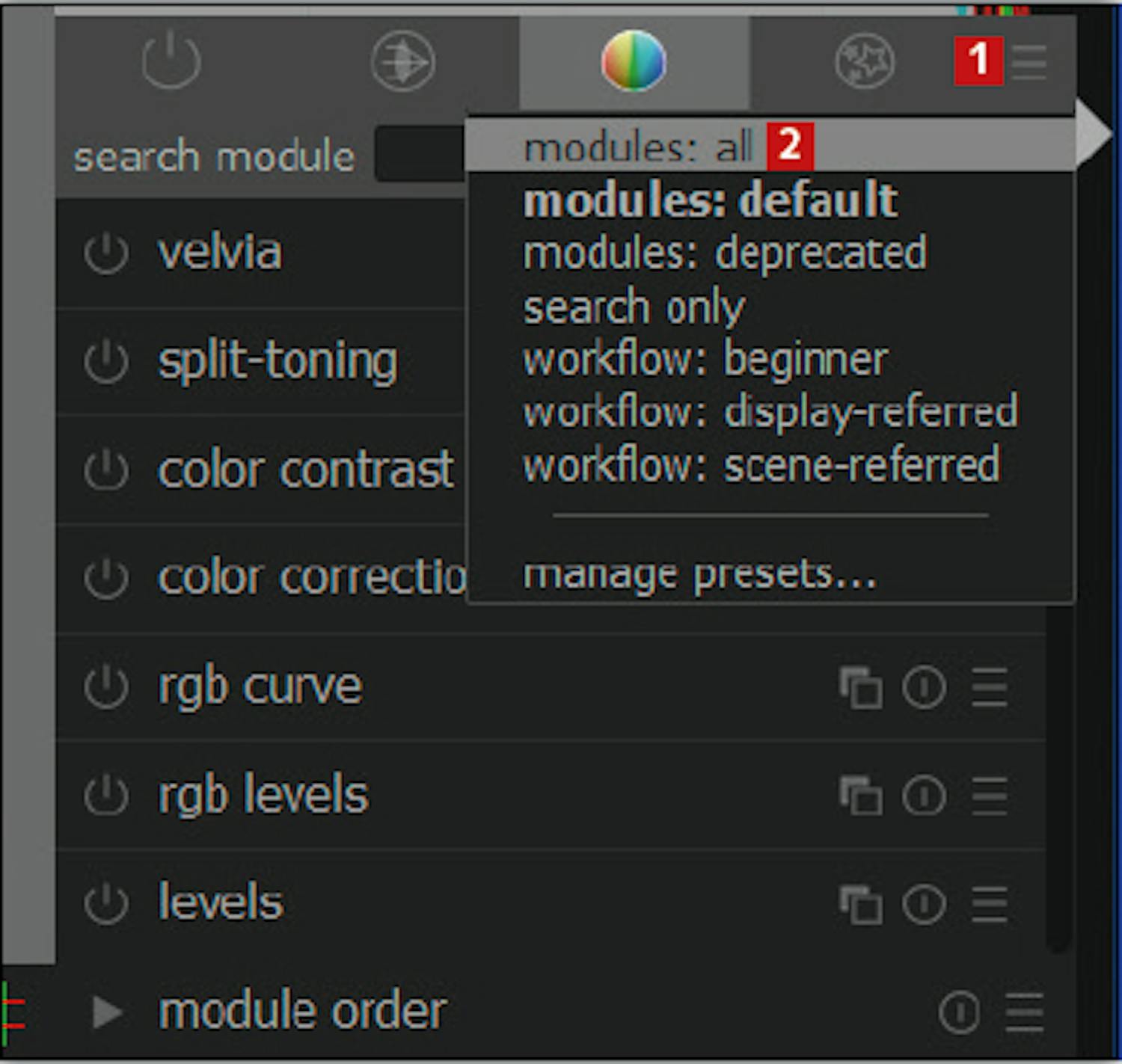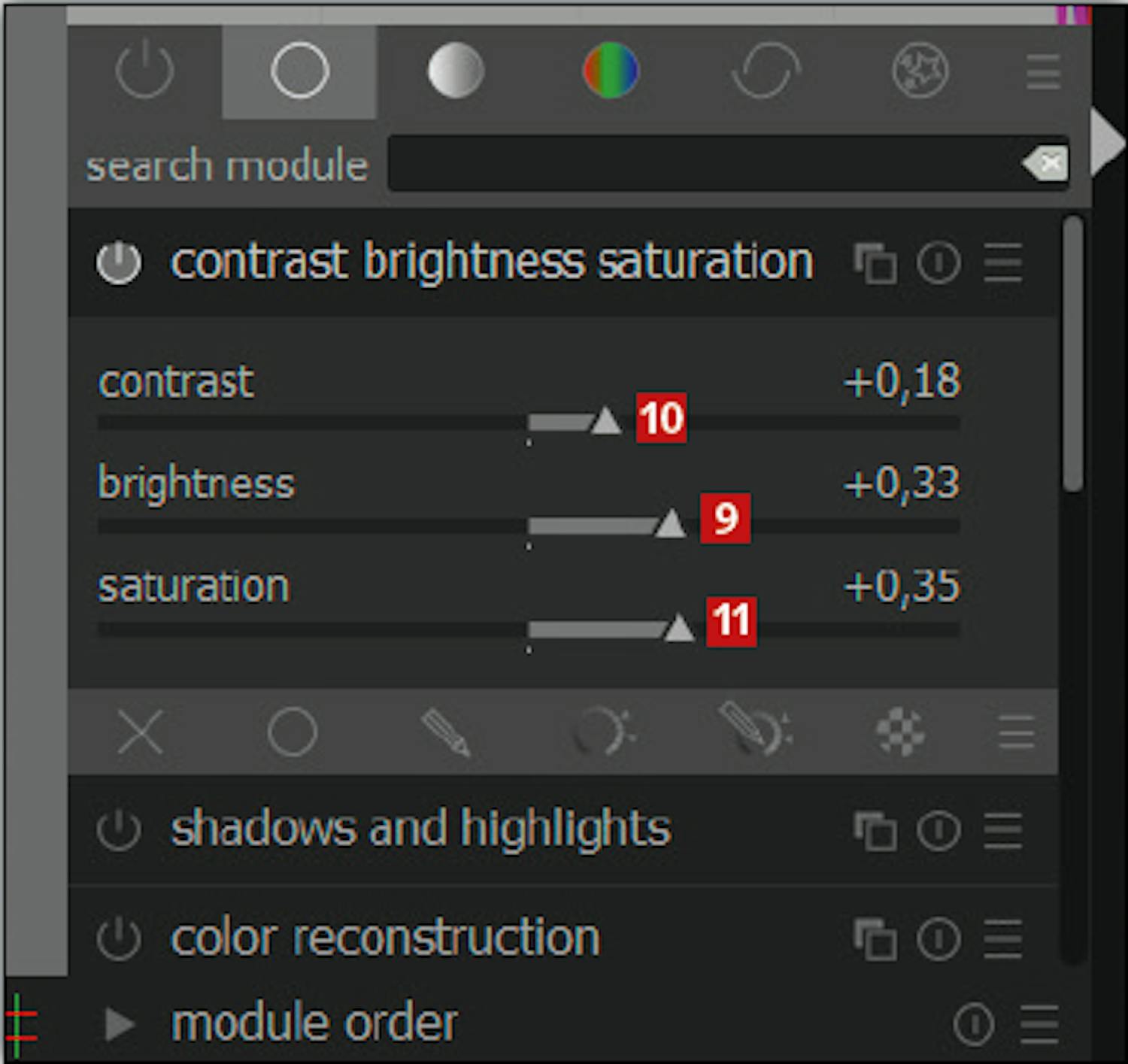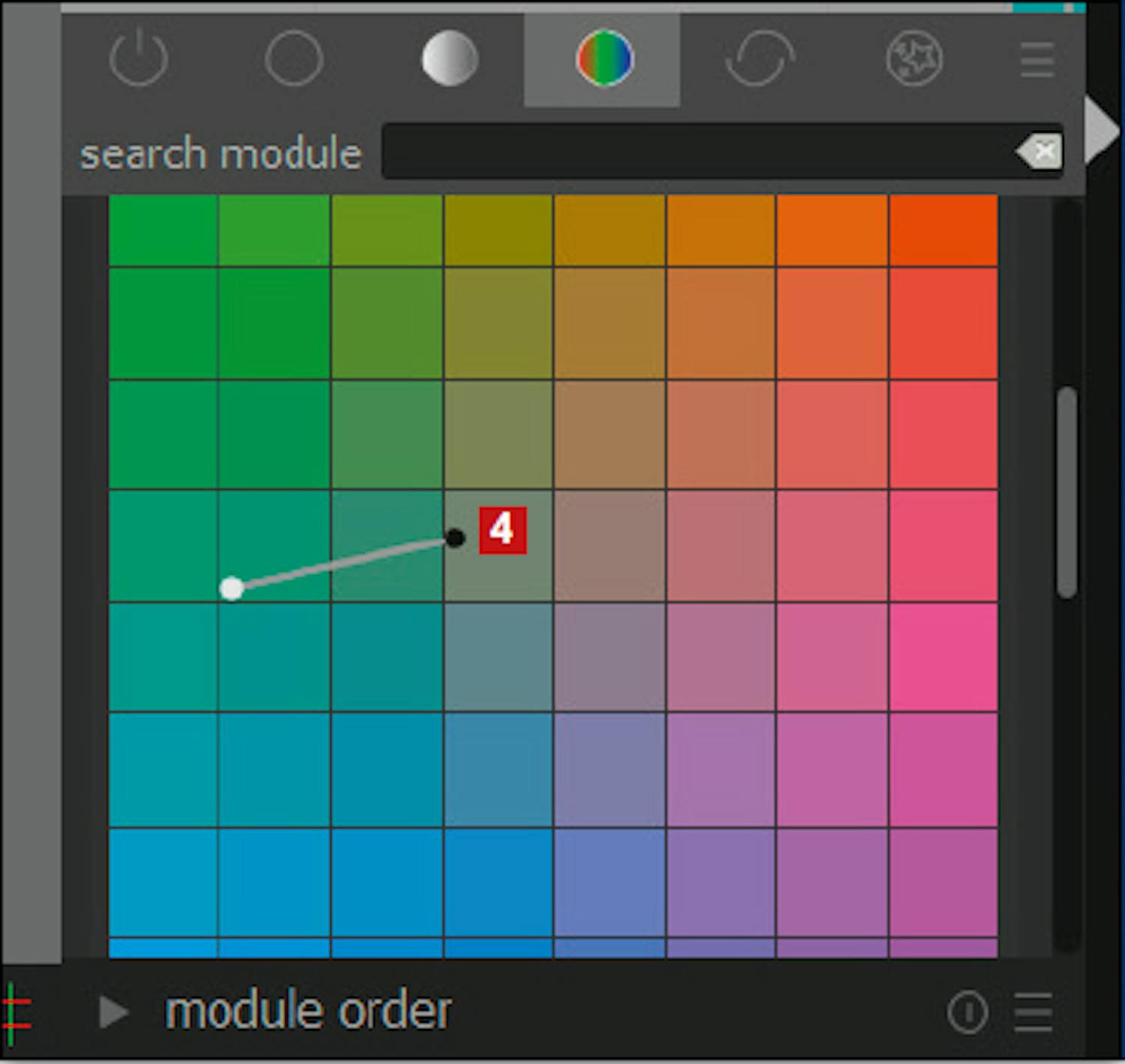Sådan får du dine billeder ind i programmet
Darktable består af mange forskellige dele. Under fanen “Lighttable” kan du importere billeder fra din computer ind i programmet. Her viser vi, hvordan du gør det.
Juster lys og kontrast i dit billede
I dette eksempel har vi åbnet et billede, som er meget mørkt, og hvor der desuden mangler kontrast. Begge dele er heldigvis enkle at justere med værktøjerne i Darktable.
TIP: Fortryd nemt dine ændringer
Giv farverne de rigtige nuancer
Ofte er farverne på billederne ikke helt, som du oplevede dem i virkeligheden. Det kan du nemt justere i Darktable, så farverne bliver, præcis som du vil have dem.
Ret op på skævheder
Skæve objekter og horisontlinjer forstyrrer øjet. Det er der råd for i Darktable. Her kan du se, hvordan du får dine skæve skud på ret køl.
Sådan gemmer du dine billeder
Darktable gemmer ikke oveni dine originale billeder – så dem har du altså stadig, når du har lavet dine justeringer. I stedet skal du aktivt eksportere dine nye billeder fra programmet til en mappe på din pc. Her viser vi, hvordan du gør det.